Навигация
Областной центр занятости (подразделения в 5 городах области)
ФЕДЕРАЛЬНОЕ АГЕНСТВО ПО ОБРАЗОВАНИЮ
РОССИЙСКИЙ ХИМИКО-ТЕХНОЛОГИЧЕСКИЙ УНИВЕРСИТЕТ
им. Д.И. Менделеева
Новомосковский институт (филиал)
Кафедра Вычислительной техники и информационных технологий
ПОЯСНИТЕЛЬНАЯ ЗАПИСКА
К КУРСОВОЙ РАБОТЕ ПО «СЕТЕВОЙ ТЕХНОЛОГИИ»
НА ТЕМУ: «Областной центр занятости (подразделения в 5 городах области)»
Новомосковск 2008 г.
РОССИЙСКИЙ ХИМИКО-ТЕХНОЛОГИЧЕСКИЙ УНИВЕРСИТЕТ
имени Д.И.МЕНДЕЛЕЕВА
Новомосковский институт
Факультет кибернетики
Кафедра Вычислительной техники и информационных технологий
УТВЕРЖДАЮ
Зав. кафедрой
« » 2008г.
ЗАДАНИЕ
по курсовой работе
Студенту курса 4 группы АС-04-2
1. Тема работы: Проектирование вычислительной сети «Областной центр занятости (подразделения в 5 городах области)».
2.Срок сдачи студентом законченной работы _____________________
3.Исходные данные к работе:
4. Содержание расчетно-пояснительной записки (перечень подлежащих разработке вопросов): задание. Описание ПО, Функциональная схема работы ПО, Технология построения сети, Технология построения сети, Реализация разделяемых ресурсов, Выбор, установка и монтаж сетевого оборудования, Установка и настройка сетевого программного обеспечения, Спецификация оборудования, Подсчет затрат на реализацию проекта.
5. Перечень обязательного графического материала (с точным указанием обязательных чертежей Функциональная схема работы ПО (потоки информации, их объёмные и частотные характеристики), Логическая схема, Физическая схема.
6.Дата выдачи задания____________________________________________________
Руководитель ____________________________________________________________
подпись
Задание принял к исполнению ______________________________________________
подпись студента
Содержание
Введение.......................................................................................................... 4
1. Задание........................................................................................................ 5
1.1 Профиль предприятия........................................................................... 5
1.2 Схема физического расположения зданий и план помещений с размерами 5
1.3. Количество будущих пользователей................................................... 6
2.Описание ПО................................................................................................ 8
2.1 Деятельность и структура выбранной ПО и формулировка решаемых задач 8
2.2 Необходимость построения компьютерной сети.................................. 8
3.Технология построения сети...................................................................... 11
3.1. Обзор и анализ возможных технологий для решения поставленной задачи 11
3.2 Выбор и обоснование технологии и топологии построения сети...... 13
3.3 Коммутация логических сегментов сети............................................. 13
4. Реализация разделяемых ресурсов.......................................................... 15
4.1 Настройка клиентских машин............................................................. 19
4.2 Установка Traffic Inspector.................................................................. 19
5. Этапы реализации проекта....................................................................... 23
5.1. Выбор, установка и монтаж сетевого оборудования........................ 23
5.2.Установка и настройка сетевого программного обеспечения........... 24
5.3 Настройка TCP/IP в локальной сети................................................... 25
6. Подсчет затрат на реализацию проекта................................................... 26
6.1. Затрат сетевого аппаратного оборудования..................................... 26
6.2 Затрат Расходы на программное обеспечение................................... 26
Заключение.................................................................................................... 27
Литература.................................................................................................... 28
Введение Вычислительными сетями являются логическим результатом эволюции двух важнейших научно-технических отраслей современной цивилизации - компьютерной и телекоммуникационных технологий. С одной стороны, сети представляют собой частный случай распределенных вычислительных систем, в которых группа компьютеров согласованно выполняет набор взаимосвязанных задач, обмениваясь данными в автоматическом режиме. С другой стороны, компьютерные сети могут рассматриваться как средство передачи информации на большие расстояния, для чего в них применяются методы кодирования и мультипллексирования данных, получившие развитие в различных телекоммуникационных системах. Вычислительные сети получили широкое распространение, как в малых, так и в крупных предприятиях, занимающихся самой различной деятельностью. Подключение компьютера к сети намного ускоряет и упрощает обмен информацией и ее передачу с одного компьютера на другой, осуществляя все это без непосредственной помощи человека.
1. Задание 1.1 Профиль предприятия
Данное задание состоит в том, чтобы построить областной центр занятости. Мое предприятие распределено в пяти городах, за которыми следят: Тула (главный отдел), Новомосковск, Ефрймов, Условая и Донской.
Главная задача для моей компании состоит в том, чтобы найти работу безработным в городах, где представлено компания, и не обязательно в родном городе. Например, поданный из Тулы может найти работу в Новомосковске и отправиться работать там без проблем, пока есть свободные места.
1.2 Схема физического расположения зданий и план помещений с размерами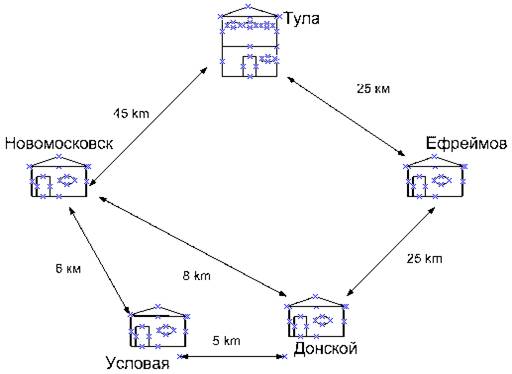
Рис 1. План расположения здания

Рис 2. план помещений с размерами.
1.3. Количество будущих пользователейКоличество компьютеров, использованное в различных разделах предприятия представлено в следующей таблице:
Таблица 1: Тула
| № комнаты | Комната | Количество компьютеров |
| 1 2 3 4 5 6 7 8 9 | Кабинет директора Секретарь Кабинет зам. Директора Зал заседаний Бухгалтерия Канцелярия Комната отдыха Отдел статистики Прием | 1 1 1 4 5 1 1 2 8 |
Всего: 24 компьютеров в Туле
Таблица 2: Новомосковск и Ефреймов
| № комнаты | Комната | Количество компьютеров |
| 1 2 3 4 5 6 | Кабинет директора Секретарь Зал заседаний Бухгалтерия Канцелярия Прием | 1 1 3 3 2 5 |
Всего: 15 компьютеров в Новомосковске и Ефреймове
Таблица 3: Условая и Донской
| № комнаты | Комната | Количество компьютеров |
| 1 2 3 4 5 6 | Кабинет директора Секретарь Зал заседаний Бухгалтерия Канцелярия Прием | 1 1 2 2 1 3 |
Всего: 10 компьютеров в Условой и Донском
Общее количество компьютеров: 74 компьютеров
2. Описание ПО 2.1 Деятельность и структура выбранной ПО и формулировка решаемых задач
Моё предприятие осуществляет следующие виды деятельности:
· Инвентаризации безработных и их квалификации.
· Предоставь работу безработным.
· Поддержка собственной Web-страницы предприятия.
· Проведение видеоконференций.
· Создание рекламы собственной фирмы в различных средствах массовой информации и в интернете.
2.2 Необходимость построения компьютерной сетиОдна из самых главных задач состоит в том, чтобы собирать информации, которые хранимы в базе данных. Эта база данных доступна всему персонала предприятия, и должна быть постоянно обновлена и защищенной от всех видов угроз. Причина, по которой есть необходимость построить локальную сеть. Отделы предприятия должны быть на связи постоянно. Таким образом, используя отчеты других отделов, будет зажиточнее вести хорошую политику в распределении труда.
Функциональная схема работы ПО, Характер необходимого программного обеспечения.
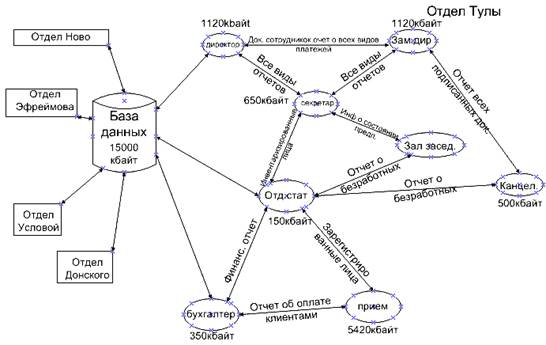
Программное обеспечение генерирует файлы данных, которые будут передаваться по сети, поэтому знание типа ПО позволяет оценить объем данных, пересылаемых в сети между узлами. На всех рабочих станциях фирмы предполагается использовать операционную систему Microsoft Windows ХР service pack 2 ,Процессор :Intel Celeron 2,0 GHz, RAM 512 Mb, Видеоподсистем: 128 Mb,Монитор: LCD 17”. На выделенных серверах предполагается использовать операционную систему Windows NT 4.0.Процессор :Intel Pentium Celeron
( 2 GHz×2), Память: RAM 2Gb DDR 2.Видеоподсистем:256 Mb,Серверная часть, приложения управляющего БД. Учитывая при этом реальные потребности предприятия, предусмотреть следующие разделяемые ресурсы:
· Файлы;
· Печать (принт-сервера);
· Факс;
· Сервер БД;
· Сервер приложений;
· Электронная почта;
· Средства доступа в Internet.
3.Технология построения сети 3.1. Обзор и анализ возможных технологий для решения поставленной задачи
Fast Ethernet – Технология базируется на том же протоколе доступа к среде передачи данных (CSMA/CD), устройства Fast Ethernet работают со скоростью, в 10 раз превышающей скорость Ethernet- 100 Мбит/с. Fast Ethernet обеспечивает достаточную пропускную способность для таких приложений как системы автоматизированного проектирования, графика, мультимедиа. Существует 3 несовместимых друг с другом подстандарта Fast Ethernet:
Ø 100Base-TX IEEE 802.3u — Развитие технологии 10BASE-T, используется топология звезда, задействован кабель витая пара категории-5, в котором фактически используются 2 пары проводников, максимальная скорость передачи данных 100 Мбит/с.
Ø 100Base - T4 100 MБит/с ethernet по кабелю категории-3. Задействованы все 4 пары. Сейчас практически не используется. Передача данных идёт в полудуплексном режиме.
Ø 100BASE T2 - Не используется. 100 Mбит/с ethernet через кабель категории-3. Используется только 2 пары. Поддерживается полнодуплексный режим передачи, когда сигналы распространяются в противоположных направления по каждой паре. Скорость передачи в одном направлении — 50 Mбит/с.
Ø 100BASE-FX — 100 Мбит/с ethernet с помощью оптоволоконного кабеля. Максимальная длина сегмента 400 метров в полудуплексном режиме (для гарантированного обнаружения коллизий) или 2 километра в полнодуплексном режиме по многомодовому оптическому волокну и до 32 километров по одномодовому.
Технология WI-FI - Wi-Fi - это современная беспроводная технология передачи данных по радио каналу. Рабочая частота Wi-Fi 2,4 ГГц. В качестве стандартов на данный момент приняты 802.11a, 802.11b и 802.11g со скоростями 54 Мбит/с, 11 Мбит/с и 54 Мбит/с соответственно. Wi-Fi имеют ряд преимуществ перед обычными кабельными сетями: Wi-Fi можно очень быстро развернуть, что очень удобно при проведении презентаций или в условиях работы вне офиса; пользователи мобильных устройств, при подключении к локальным беспроводным сетям, могут легко перемещаться в рамках действующих зон сети; скорости современных сетей довольно высоки (до 54 Мб/с), что позволяет их использовать для очень широкого спектра задач; с помощью дополнительного оборудования беспроводная сеть может быть успешно соединена с кабельными сетями; Wi-Fi может оказаться единственным выходом, если невозможна прокладка кабеля для обычной сети. Для организации сети на основе Wi-Fi необходима установка одной или нескольких базовых станций (это зависит от размера офиса), и установка в каждый компьютер сетевой карты с адаптером.
Технология Frame Relay - Frame Relay обеспечивает возможность передачи данных с коммутацией пакетов через интерфейс между устройствами пользователя (например, маршрутизаторами, мостами, главными вычислительными машинами) и оборудованием сети (например, переключающими узлами). Устройства пользователя часто называют терминальным оборудованием (DTE), в то время как сетевое оборудование, которое обеспечивает согласование с DTE, часто называют устройством завершения работы информационной цепи (DCE). В частности, Frame Relay является протоколом для линии с большим потоком информации, обеспечивая более высокую производительность и эффективность. Другой важной характеристикой Frame Relay является то, что она использует новейшие достижения технологии передачи глобальных сетей. Стандарты Current Frame Relay адресованы перманентным виртуальным цепям (PVC), определение конфигурации которых и управление осуществляется административным путем в сети Frame Relay. Был также предложен и другой тип виртуальных цепей - коммутируемые виртуальные цепи (SVC). Протокол ISDN предложен в качестве средства сообщения между DTE и DCE для динамичной организации, завершения и управления цепями SVC.
3.2 Выбор и обоснование технологии и топологии построения сетиПри построении локальной сети всех отделов достаточно обеспечить скорость передачи данных по сети меньше 100 Мбит/с. Оптимальным решением при выборе технологии построения сети будет технология Fast Ethernet 100Base-FX. Особенностями данной технологии являются следующие:
Характеристики технологии Fast Ethernet 100Base-FX
· Волокна 50/125 или 62,5/125 мкм. многомодовый оптический кабель.
· Одно волокно используется для передачи, второе - для приема.
· Используется чип 100Mbps FDDI.
· Техника шифрования – NRZI.
· Максимальное расстояние – 412м/2000м.
· Поддержка полного дуплекса (full-duplex).
Для конфигурации Fast Ethernet,убедитесь, что соблюдены требования по Round Trip Timing. Все медные сегменты должны быть не длиннее 100 метров. Оптоволоконные сегменты – не длиннее 412 метров (DTE-DTE отдельный сегмент).
3.3 Коммутация логических сегментов сетиЛогически вся сеть состоит из 3-мя сегментов:
Первый сегмент: Директор, зам. директора, секретарь, отдел статистики, Канцелярия. Всего в сегменте 6 компьютеров.
Второй сегмент: Зал заседаний. Всего в сегменте 4 компьютеров.
Третий сегмент: Прием, бухгалтерия. Всего в сегменте 13 компьютеров.
В сегментах рабочие станции подключаются непосредственно к концентраторам. Взаимодействие между сегментами одного отдела осуществляется с помощью присоединения концентраторов к коммутатору. Сеть отделов построена на коаксиальном кабеле и имеют физическую топологию «звезда».
Соединение между отделами будет осуществлено с помощью соединения коммутаторов напрямую с маршрутизаторами с FRAD-модулем который в свой очередь подключен к аппаратуре передачи данных (DCE), представляющий собой некоторое сетевое устройство, соединенное с глобальной сетью Frame Relay. Протокол Frame Relay обеспечивает коммутацию пакетов между пользовательскими интерфейсами — оконечным оборудованием данных (Data Terminal Equipment, DTE) и сетевыми интерфейсами (интерфейсами коммутаторов) — оконечным оборудованием каналов передачи данных (Data Circuit-terminating Equipment, DCE).
4. Реализация разделяемых ресурсов
Обоснование необходимости ресурсов для конкретных целей.
· Файл-север.
· Сервер БД.
· Сервер приложений.
· Сетевая печать.
· Электронная почта.
· Доступ в Internet.
Разделяемые ресурсы реализуются следующим образом
1.Файл-сервер организован с помощью Microsoft Windows Server 2003. В зависимости от категории пользователей и их статуса в группе, они имеют определенный доступ к файлам. Для организации файлового сервера нам нужен пакет Samba.
Файл конфигурации Samba по умолчанию (/etc/samba/smb.conf) позволяет пользователям просматривать свои домашние каталоги как ресурсы Samba. Чтобы настроить Samba в графическом интерфейсе, воспользуйтесь средством Настройка сервера Samba (Samba Server Configuration Tool). Чтобы использовать это приложение, у нас должна работать система X Window, должен быть установлен RPM-пакет system-config-samba и мы должны иметь привилегии root. Чтобы запустить средство Настройка сервера Samba (Samba Server Configuration Tool) с рабочего стола, выберите в Главном меню (Main Menu) (на панели) => Системные параметры (System Settings) => Настройка сервера (Server Settings) => Samba или введите команду system-config-samba в приглашении оболочки (например, в XTerm или терминале GNOME).
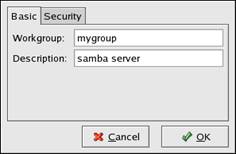 Настройка основных параметров сервера и нескольких параметров безопасности. Запустив приложение, выбираем в выпадающем меню Настройка (Preferences) => Параметры сервера (Server Settings). На экране появится вкладка Основные (Basic), показанная Первым шагом настройки сервера Samba является настройка основных параметров сервера и нескольких параметров безопасности. Запустив приложение, выберите в выпадающем меню Настройка (Preferences) => Параметры сервера (Server Settings). На экране появится вкладка Основные (Basic), показанная на рисунке
Настройка основных параметров сервера и нескольких параметров безопасности. Запустив приложение, выбираем в выпадающем меню Настройка (Preferences) => Параметры сервера (Server Settings). На экране появится вкладка Основные (Basic), показанная Первым шагом настройки сервера Samba является настройка основных параметров сервера и нескольких параметров безопасности. Запустив приложение, выберите в выпадающем меню Настройка (Preferences) => Параметры сервера (Server Settings). На экране появится вкладка Основные (Basic), показанная на рисунке
На вкладке Основные (Basic) определите, к какой рабочей группе должен относиться компьютер, а также его краткое описание. Этим полям соответствуют параметры workgroup и server string в файле smb.conf.
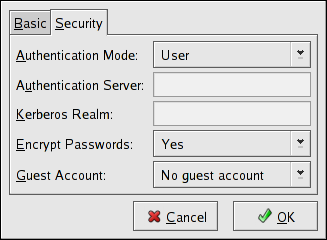 Режим аутентификации (Authentication Mode) — Этой настройке соответствует параметр security. Выбераем один из следующих типов проверки подлинности.
Режим аутентификации (Authentication Mode) — Этой настройке соответствует параметр security. Выбераем один из следующих типов проверки подлинности.
ADS — Сервер Samba работает как участник домена в сфере домена Active Directory (Active Directory Domain, ADS). Для этого на сервере должен быть установлени и настроен Kerberos, а Samba должна стать участником сферы ADS с помощью команды net, включённой в пакет samba-client. При выборе этого варианта Samba не становится контроллером ADS. Укажите сферу сервера Kerberos в поле Домен Kerberos (Kerberos Realm).
Домен (Domain) —Укажим в поле Сервер аутентификации (Authentication Server) NETBIOS-имя первичного или резервного контроллера домена.Если выбран этот вариант, параметр Шифровать пароли (Encrypted Passwords) должен иметь значение Да (Yes).
Сервер (Server) —Укажите в поле Сервер аутентификации (Authentication Server) NETBIOS-имя другого сервера Samba.
Ресурс (Share) — Пользователи Samba не должны вводить своё имя и пароль при подключении к серверу Samba.Сервер Samba не спрашивает имя и пароль, пока они не попытаются подключиться к определённому общему каталогу этого сервера.
Пользователь (User) — (По умолчанию) Пользователи Samba должны представить правильное имя пользователя и пароль для сервера Samba. Выбераем этот вариант, если вы хотите чтобы работал параметр Имя пользователя Windows (Windows Username).
Шифровать пароли (Encrypt Passwords) — Этот параметр должен быть включён, если к серверы подключаются клиенты с системой Windows 98, Windows NT 4.0 с пакетом исправления 3 или более новой системой Microsoft Windows. В этом случае пароли между клиентом и сервером передаются не открытым текстом (при этом их можно перехватить), а в зашифрованном виде. Этой настройке соответствует параметр encrypted passwords.
Гостевая учётная запись (Guest Account) — Когда обычные или гостевые пользователи подключаются к серверу Samba, им должен сопоставляться подходящий пользователь сервера. Выбераем одного из существующих пользователей системы, который станет гостевой учётной записью Samba. Когда к серверу Samba подключаются гости, они получают те же привилегии, что и данный пользователь. Этой настройке соответствует параметр guest account.
После нажатия OK изменения сохраняются в файл конфигурации и демон перезапускается, таким образом, изменения вступают в силу немедленно.
2.Электронная почта, факс. С помощью Microsoft Fax Server пользователи могут отправлять факсы со своего рабочего места, используя любое прикладное приложение. Также факсы можно отправлять через электронную почту.
3.Интернет - Для планирования доступа в интернет применяются, обычно, программы, сочетающие в себе возможности биллинга, фаерволла, прокси. К ним относятся User Gate, Traffic Inspector.
Доступ к Интернету обеспечивают Internet Connection Wizard (у пользователя), User Gate - Proxy Server (на сервере), средство разделения доступа к модемам Modem Charing Server, который позволяет осуществлять совместное использование модемов, подключенных к серверу. Для выполнения запроса пользователя автоматически выбирается имеющийся свободный модем.
В Windows XP professional для доступа к Internet внутренней сети используется служба Internet Connection Sharing (далее ICS), или "Общий доступ к подключению Интернета". Эта служба осуществляет поддержку DNS и DHCP (поддержка DHCP происходит только для диапазона адресов 192.168.0.0/24) . Далее рассмотрим настройку сервера по шагам:
1) Зайдите в ПУСК / НАСТРОЙКА / СЕТЕВЫЕ ПОДКЛЮЧЕНИЯ / (START / SETTINGS / NETWORK CONNECTIONS) и выберите подключение настроенное на Internet (обратите внимание, что если подключение происходит через VPN, то и настраивать общий доступ нужно именно в нем, а не в сетевом подключении.)
2) Дважды кликните на подключении. Появится следующее окно. Откройте свойства этого подключения, нажав соответствующую кнопку.
3) Обратите внимание, что во вкладке "Общие" есть различные компоненты. Обязательно отключите компоненты "Клиент для сетей Microsoft" и "Службу доступа к файлам и принтерам сетей Microsoft". Зайдите во вкладку "Дополнительно".
4) Здесь и запускается служба ICS.
5) Отключите Брандмауэр Windows.
6) Установите галку "Разрешить другим пользователям сети использовать подключение к Интернет данного компьютера", снимите галку с "Разрешить другим пользователям сети управлять общим доступом подключения к Интернету". Жмите кнопку "ОК".
4.1 Настройка клиентских машин
1) Зайдите в ПУСК / НАСТРОЙКА / СЕТЕВЫЕ ПОДКЛЮЧЕНИЯ / (START / SETTINGS / NETWORK CONNECTIONS) и выберите подключение настроенное на локальную сеть. Зайдите в свойства этого подключения. В появившемся окне дважды щелкните по "Протокол Интернета TCP/IP".
2) "IP-адрес" - это адрес клиентской машины, который лежит в диапазоне (диапазон адресов зависит от IP в подсети) для первого общежития это 192.168.1.3-192.168.0.254 т.е. любой из этих адресов может быть указан (главное чтобы они не повторялись). "Маска подсети"- это еще один идентификатор сети выставляется он автоматически. Главное, чтобы на всех машинах он был одинаковым. "Основной шлюз" и "Предпочитаемый DNS-сервер" - здесь мы указываем IP адрес внутреннего интерфейса сервера (192.168.1.1). Для остальных клиентских машин все настройки те же, меняется только собственный IP адрес.
4.2 Установка Traffic Inspector1) При установке ТИ на сервер выберите тип установки "Сервер".
2) После установки запустите консоль управления ТИ (Программы/Traffic Inspector/Администрирование).
3) Нажмите на вкладку "Конфигуратор", в появившемся окне выбираем "Используется внутренняя и внешняя сеть", жмем далее.
4) Внутренней сетью выбираем название внутреннего подключения (интерфейса) сервера.
5) Если сеть находится под полным контролем администратора, то указывать ее тут не нужно, а "публичная" подразумевает, что такая сеть требует дополнительных мер защиты. Жмем "Далее".
6) В программе используется автоопределение интерфейса RAS (VPN) сервера, так как он сразу после старта операционной системы может быть недоступен. Разрешить работу с RAS сервером - включите, если планируете делать VPN доступ. Интерфейс RAS сервера будет автоматически назначаться в программе как внутренний. Конфигурировать этот интерфейс как публичный - включить, если VPN-клиенты неподконтрольны администратору, иначе этот интерфейс будет сконфигурирован как локальный. Жмем "Далее".
7) Здесь выставляются порты прокси и веб сервера статистики, здесь менять ничего не будем. Жмем "Далее".
8) Здесь выбираем внешний интерфейс, кнопка "Выбрать с "белыми" IP адресами" работает как и "Выбрать с интернет IP адресами".
9) Галка "Разрешить сетевой экран" включает firewall.
10) Функция Advanced Routing может использоваться только в том случае, если подключений к Интернет несколько (станут активны параметры настройки на закладках "Роутинг" в настройках групп, клиентов и фильтров). Жмем "Далее".
11) Разрешаем SMTP шлюз, если у Вас в сети есть внутренний почтовый сервер. Если пользуетесь внешней почтой, то обязательно снимите эту галку. Жмем "Далее".
12) Выбираем "Нормальный" режим использования DNS. Подробности о других режимах можно посмотреть в справке. Жмем "Далее".
13) Применение установленной нами конфигурации.
14) После конфигурирования ТИ в консоли у Вас должны отобразиться интерфейсы внутренней и внешней сетей
15) Раскройте вкладку "Traffic Inspector" и выберите "Внутренние сети". В появившемся окне (см.рис) выберите "Добавить клиента".
16) В окне добавления клиента Вы можете задать его имя, способ авторизации, время доступа и другие необходимые Вам параметры (подробнее см. в справке, она доступна в любом окне консоли по нажатию F1).
17) Чтобы клиент мог пользоваться Интернетом он должен авторизоваться. Авторизация может быть разной в зависимости от выбранного способа (логин, IP, MAC и.т.п). Отдельно стоит отметить возможность авторизации через клиентского агента. В нем пользователь может видеть свой баланс, а также переключать режимы кэширования и блокировки. Агента можно загрузить с встроенного Веб-сервера программы, который доступен по адресу http:\\<имя сервера>:8080, где "имя сервера" - это сетевое имя или IP компьютера на котором установлен ТИ (в нашем случае http:\\192.168.0.1:8080). В настройках агента необходимо указать имя сервера или IP адрес его внутреннего интерфейса (в нашем случае 192.168.1.1).
4.Сервер БД обеспечивается с помощью сервера баз данных MySQL 5.x.x под FreeBSD (mysql install freebsd) (клиентская часть стоит на рабочих станциях, серверная – на сервере).
6.Настройка принтера в терминальном клиенте WTPRO
В этом режиме принтер доступен любому пользователю локальной сети. Алгоритм подключения принтера на терминальном сервере:
1. Заходим на сервер с учетной записью администратора
2. Пуск -> Настройка -> Принтеры и факсы -> Установка принтера
3. Ставим галку "Локальный принтер" и убираем галку " Автоматическое определение и установка принтера 'Plug ang Play' "
4. Ставим галку "Создать новый порт" и выбираем тип порта "Standart TC/IP Port"
5. Указываем IP адрес терминала, к которому подключен принтер. Оставляем примечание для себя.
6. Говорим что устройство это "Generic Network Card"
7. Готово
8. Выбираем драйвер для принтера или устанавливаем свой.
9. Называем принтер
10. Далее по желанию открываете или нет доступ к принтеру по сети. И печатаете пробную страницу. Если печать не получилась, то попробуйте установить параметр Односторонний обмен PRINTER_W (PRINTER_W='on')
5. Этапы реализации проекта 5.1. Выбор, установка и монтаж сетевого оборудования
Сетевое оборудование можно разделить на 2 вида:
Похожие работы
... оставили в области примерно 5 млрд. рублей. Полученная оценка характеризует минимальный уровень туристских расходов. Во внимание не брались показатели приграничного шоп-туризма. 4 ОСНОВНЫЕ ВИДЫ, ПРОБЛЕМЫ И ПЕРСПЕКТИВЫ РАЗВИТИЯ РЕКРЕАЦИИ И ТУРИЗМА В РЕГИОНЕ ЭКСКУРСИОННО-ПОЗНАВАТЕЛЬНЫЕ ТУРЫ Как необычны история и природа края, так насыщены и разнообразны экскурсионные программы. Поэтичные ...
... , указанные в данной работе регулируются Законом о занятости населения в Российской Федерации. Настоящий закон определяет правовые, экономические и организационные основы государственной политики содействия занятости населения, в том числе гарантии государства по реализации конституционных прав граждан Российской Федерации на труд и социальную защиту от безработицы. Согласно статье 1 Закона о ...
... рынке труда и от традиций страны, его менталитета. Только в этом случае можно улучшить ситуацию в сфере занятости. Глава II. Формирование социально-экономической модели занятости в условиях переходной экономики Республики Казахстан Слабо регулируемое вхождение национальной экономики в рынок деформирует ход всех социально-эконоических процессов в республике, и ...
... возвращение к трудовой деятельности. 3. ИССЛЕДОВАНИЕ ДЕЯТЕЛЬНОСТИ ГУ ЦЕНТР ЗАНЯТОСТИ НАСЕЛЕНИЯ ГОРОДА БЛАГОВЕЩЕНСКА ПО СОДЕЙСТВИЮ ЗАНЯТОСТИ БЕЗРАБОТНЫХ ГРАЖДАН 3.1 Характеристика ГУ Центр занятости населения города Благовещенска как субъекта содействия занятости безработных граждан Служба трудоустройства г. Благовещенска – городское бюро по трудоустройству – была создана в 1988 году. ...
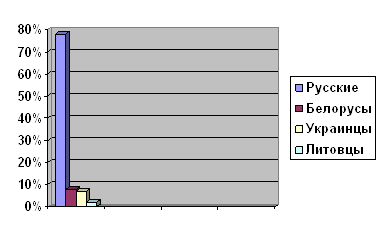
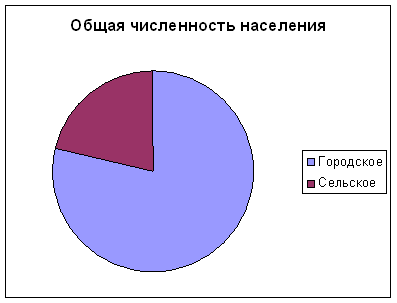
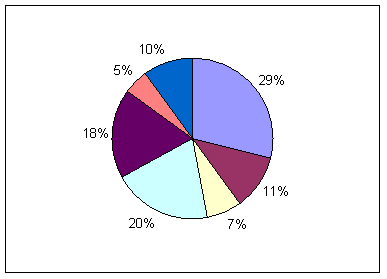
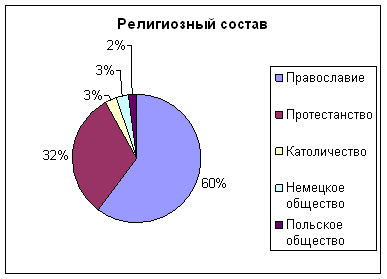
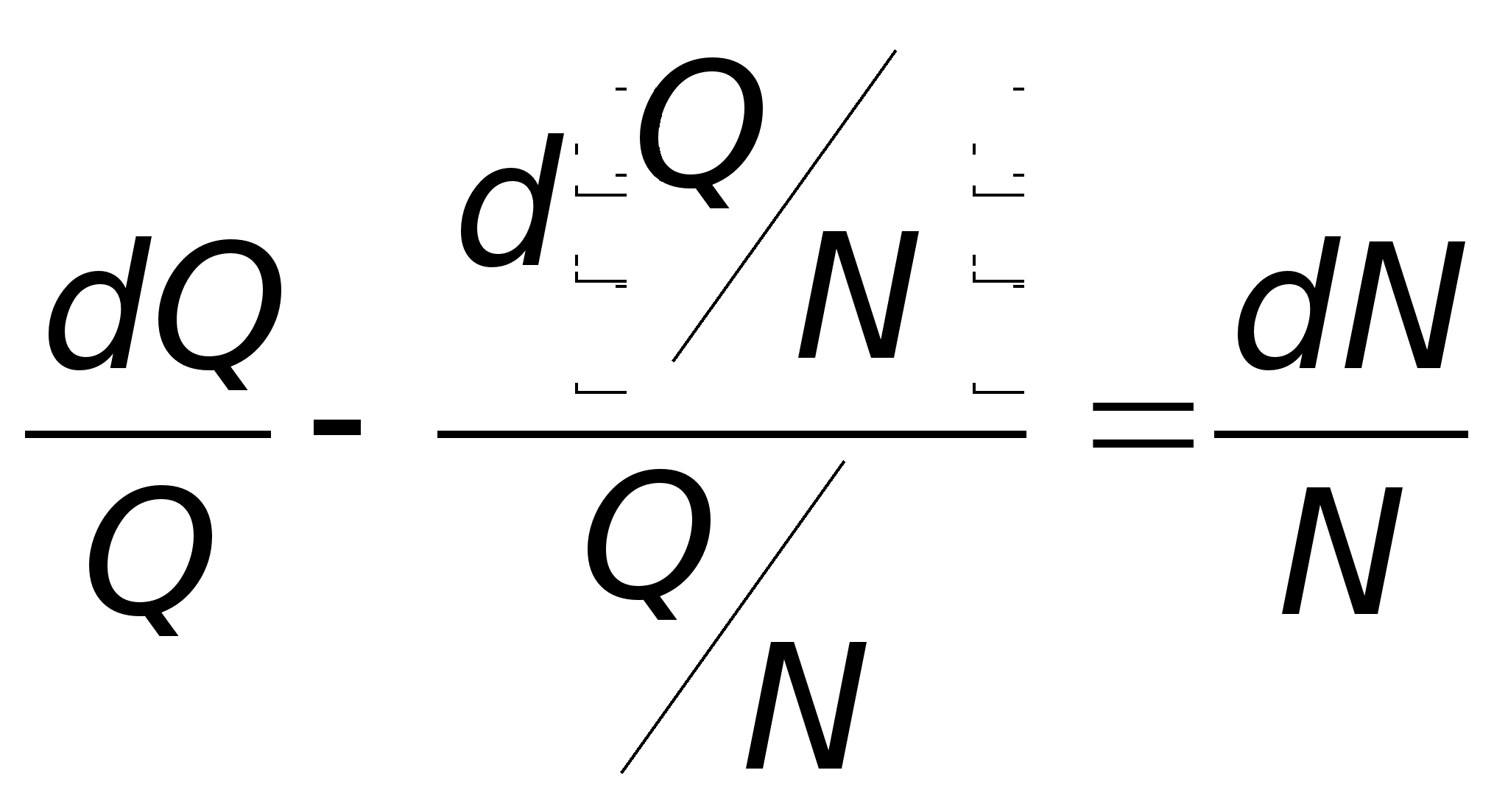
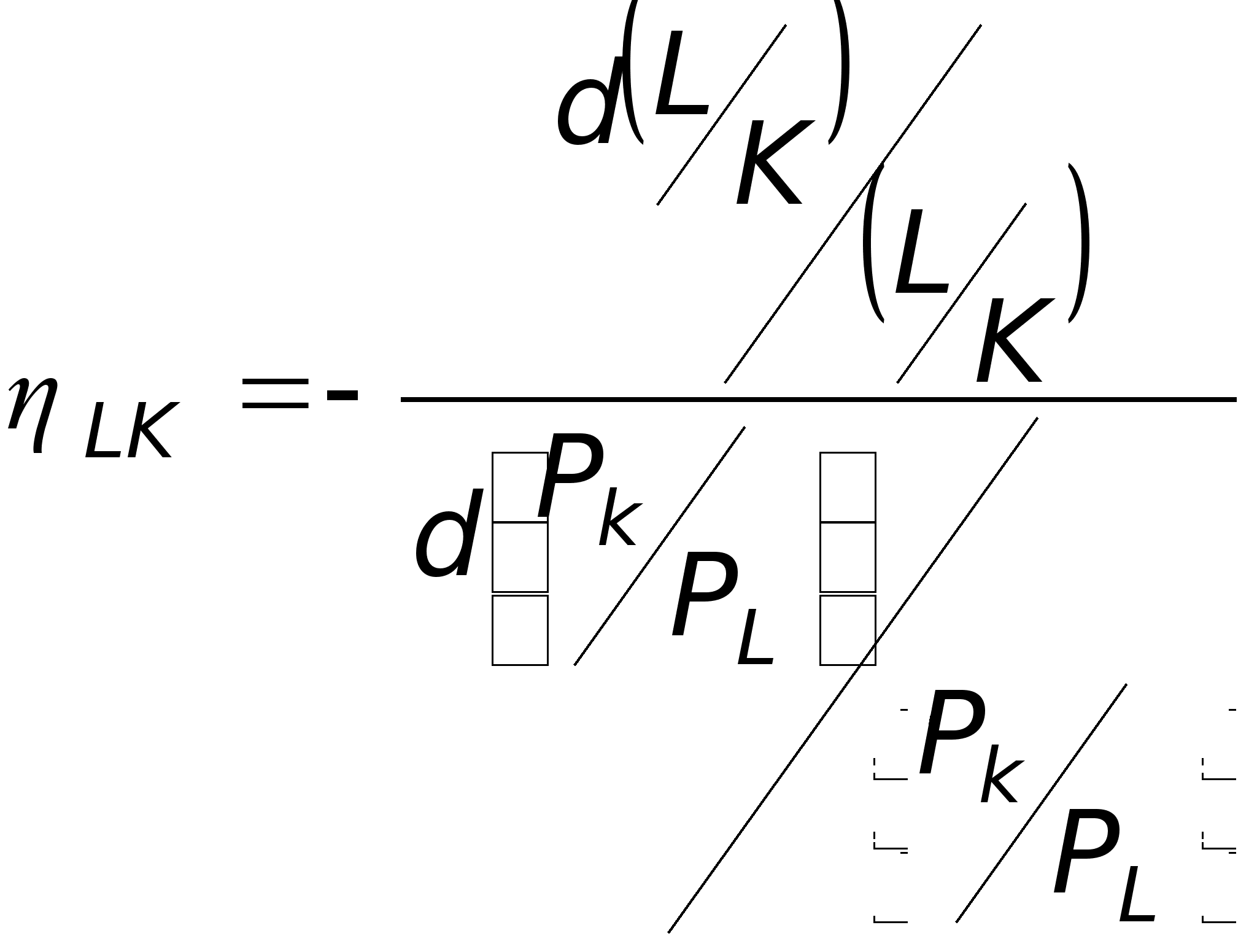

0 комментариев